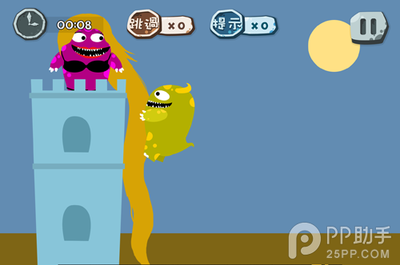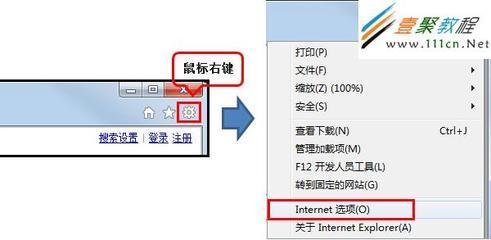互联网是由许多小型网络构成的,每个网络上都有许多主机,这样便构成了一个有层次的结构。IP地址在设计时就考虑到地址分配的层次特点,将每个IP地址都分割成网络号和主机号两部分,以便于IP地址的寻址操作。 IP地址的网络号和主机号各是多少位呢?如果不指定,就不知道哪些位是网络号、哪些是主机号,这就需要通过子网掩码来实现。
什么是子网掩码 子网掩码不能单独存在,它必须结合IP地址一起使用。子网掩码只有一个作用,就是将某个IP地址划分成网络地址和主机地址两部分。
子网掩码的设定必须遵循一定的规则。与IP地址相同,子网掩码的长度也是32位,左边是网络位,用二进制数字“1”表示;右边是主机位,用二进制数字“0”表示。附图所示的就是IP地址为“192.168.1.1”和子网掩码为“255.255.255.0”的二进制对照。其中,“1”有24个,代表与此相对应的IP地址左边24位是网络号;“0”有8个,代表与此相对应的IP地址右边8位是主机号。这样,子网掩码就确定了一个IP地址的32位二进制数字中哪些是网络号、哪些是主机号。这对于采用TCP/IP协议的网络来说非常重要,只有通过子网掩码,才能表明一台主机所在的子网与其他子网的关系,使网络正常工作。
常用的子网掩码 子网掩码有数百种,这里只介绍最常用的两种子网掩码,它们分别是“255.255.255.0”和“255.255.0.0”。 1. 子网掩码是“255.255.255.0”的网络:最后面一个数字可以在0~255范围内任意变化,因此可以提供256个IP地址。但是实际可用的IP地址数量是256-2,即254个,因为主机号不能全是“0”或全是“1”。 2. 子网掩码是“255.255.0.0”的网络:后面两个数字可以在0~255范围内任意变化,可以提供2552个IP地址。但是实际可用的IP地址数量是2552-2,即65023个。
IP地址的子网掩码设置不是任意的。如果将子网掩码设置过大,也就是说子网范围扩大,那么,根据子网寻径规则,很可能发往和本地机不在同一子网内的目的机的数据,会因为错误的判断而认为目的机是在同一子网内,那么,数据包将在本子网内循环,直到超时并抛弃,使数据不能正确到达目的机,导致网络传输错误;如果将子网掩码设置得过小,那么就会将本来属于同一子网内的机器之间的通信当做是跨子网传输,数据包都交给缺省网关处理,这样势必增加缺省网关的负担,造成网络效率下降。因此,子网掩码应该根据网络的规模进行设置。 如果一个网络的规模不超过254台电脑,采用“255.255.255.0”作为子网掩码就可以了,现在大多数局域网都不会超过这个数字,因此“255.255.255.0”是最常用的IP地址子网掩码;笔者见到的最大规模的中小学校园网具有1500多台电脑,这种规模的局域网可以使用“255.255.0.0”。
默认子网掩码 在Windows 2000 Server中,如果给一个网卡指定IP地址,系统会自动填入一个默认的子网掩码。这是Windows 2000 Server为了节省用户输入时间自动产生的子网掩码。比如,局域网最常使用的IP地址“192.168.x.x”默认的子网掩码是“255.255.255.0”。一般情况下,IP地址使用默认子网掩码就可以了。
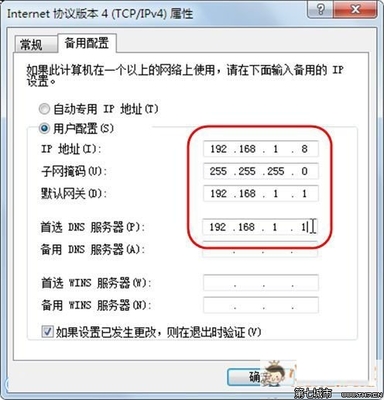
顾名思义,网关(Gateway)就是一个网络连接到另一个网络的“关口”。
按照不同的分类标准,网关也有很多种。TCP/IP协议里的网关是最常用的,在这里我们
所讲的“网关”均指TCP/IP协议下的网关。
那么网关到底是什么呢?网关实质上是一个网络通向其他网络的IP地址。
比如有网络A和网络B,网络A的IP地址范围为“192.168.1.1~192. 168.1.254”,子网掩码为255.255.255.0;网络B的IP地址范围为“192.168.2.1~192.168.2.254”,子网掩码为255.255.255.0。在没有路由器的情况下,两个网络之间是不能进行TCP/IP通信的,即使是两个网络连接在同一台交换机(或集线器)上,TCP/IP协议也会根据子网掩码(255.255.255.0)判定两个网络中的主机处在不同的网络里。而要实现这两个网络之间的通信,则必须通过网关。如果网络A中的主机发现数据包的目的主机不在本地网络中,就把数据包转发给它自己的网关,再由网关转发给网络B的网关,网络B的网关再转发给网络B的某个主机(如附图所示)。网络B向网络A转发数据包的过程也是如此。所以说,只有设置好网关的IP地址,TCP/IP协议才能实现不同网络之间的相互通信。
那么这个IP地址是哪台机器的IP地址呢?网关的IP地址是具有路由功能的设备的IP地址,具有路由功能的设备有路由器、启用了路由协议的服务器(实质上相当于一台路由器)、代理服务器(也相当于一台路由器)。
什么是默认网关
如果搞清了什么是网关,默认网关也就好理解了。就好像一个房间可以有多扇门一样,
一台主机可以有多个网关。默认网关的意思是一台主机如果找不到可用的网关,就把数据包发给默认指定的网关,由这个网关来处理数据包。现在主机使用的网关,一般指的是默认网关。
如何设置默认网关
一台电脑的默认网关是不可以随随便便指定的,必须正确地指定,否则一台电脑就会将
数据包发给不是网关的电脑,从而无法与其他网络的电脑通信。
默认网关的设定有手动设置和自动设置两种方式。
1. 手动设置
手动设置适用于电脑数量比较少、TCP/IP参数基本不变的情况,比如只有几台到十几台
电脑。因为这种方法需要在联入网络的每台电脑上设置“默认网关”,非常费劲,一旦因为迁移等原因导致必须修改默认网关的IP地址,就会给网管带来很大的麻烦,所以不推荐使用。
在Windows 9x中,设置默认网关的方法是在“网上邻居”上右击,在弹出的菜单中点击
“属性”,在网络属性对话框中选择“TCP/IP协议”,点击“属性”,在“默认网关”选项卡中填写新的默认网关的IP地址就可以了。
需要特别注意的是:默认网关必须是电脑自己所在的网段中的IP地址,而不能填写其他
网段中的IP地址。
2. 自动设置
自动设置就是利用DHCP服务器来自动给网络中的电脑分配IP地址、子网掩码和默认网关
。这样做的好处是一旦网络的默认网关发生了变化时,只要更改了DHCP服务器中默认网关的设置,那么网络中所有的电脑均获得了新的默认网关的IP地址。这种方法适用于网络规模较大、TCP/IP参数有可能变动的网络。
另外一种自动获得网关的办法是通过安装代理服务器软件(如MS Proxy)的客户端程序
来自动获得,其原理和方法和DHCP有相似之处。由于篇幅所限,就不再详述了。
如果开始看路由知识的话,就会容易明白了,
进入命令行模式:
c:>route print
会有一条路由:
0.0.0.0 0.0.0.0 默认网关的IP 接口(机器的IP) 跳数
比如我的机器:
0.0.0.0 0.0.0.0 192.168.100.254 192.168.100.233 1
意思是:所有的需要转发的数据包,都经过默认网关的IP(接口)发送出去,当然返回也是从那里经过
什么是 DNS
DNS 全名叫 Domain Name Server,中文俗称“域名服务器”,在说明 DNS Server 之前,可能要先说明什么叫 Domain Name(域名)。正如上面所讲,在网上辨别一台电脑的方法是利用 IP地址,但是 IP用数字表示,没有特殊的意义,很不好记,因此,我们一般会为网上的电脑取一个有某种含义又容易记忆的名字,这个名字我们就叫它“Domain Name"。 例如:对著名的YAHOO!搜索引擎来说,一般使用者在浏览这个网站时,都会输入http://www.yahoo.com,很少有人会记住这台Server的 IP 是多少?所以http://www.yahoo.com就是YAHOO!站点的 Domain Name。
这正如我们在跟朋友打招呼时,一定是叫他的名字,几乎没有人是叫对方身份证号码的吧!但是由于在 Internet 上真实
辨认机器的还是IP,所以当使用者在浏览器中输入Domain Name 后,浏览器必须先到一台有 Domain Name 和 IP 对应信息的主机去查询这台电脑的 IP,而这台被查询的主机,我们称它为 Domain Name Server,简称 DNS,例如:当你输入http://www.yahoo.com时,浏览器会将http://www.yahoo.com这个名字传送到离它最近的 DNS Server 去做辨认,如果查询到结果,则会传回这台主机的 IP地址,进而跟它发生连接,但如果没有查询到,就会出现类似 DNS NOT FOUND 等告警信息。所以一旦你的电脑的DNS Server 设置不正确,就好比是路标错了,电脑也就不知道该把信息送到哪里。
由于ISP的拨号服务器一般都有缺省的DNS,所以你可以不用设置DNS,如果你需要指定一台DNS,你一定要了解这台DNS的准确IP(比如福州的163用户的DNS为202.101.98.55)。DNS设置方法如下:在“控制面板”下打开“网络”里的“TCP/IP"的“属性”,在“DNS设置”栏目选择“启用DNS",并将DNS的IP地址添加即可。
熟练地掌握路由器调试方法,将给我们带来更多的方便,但怎样才能方便的找出路由器的故障,为路由器调试做好充分的准备呢?
经常有网友发帖,问关于路由器的设置的问题,其实,路由器的设置并不是很难。下面主要给大家将一些故障排除的方法,轻轻松松就能找出问题的关键。
路由器调试及故障排除方法
1、电脑能进到路由器的管理界面上吗?
(1)能:点“路由器”管理界面左边第一项“状态”,右边是否都是0。如果是,表示用户名和密码输入错误;如果不是,询问接入商是谁,然后把DNS填上:网通、铁通、联通等除电信以外的填:202.98.0.68;电信:219.149.194.55;备用DNS不用填。
(2)不能:右键单击“网上邻居”à左键单击“属性”,右键单击“本地连接”。左键单击“属性”,左键双击“Internet协议(TCP/IP)”,设为“自动获得IP地址”和“自动获得DNS服务器地址”。此时如果已经是“自动获得”并且电脑右下角的“网络”出现“黄色惊叹号”时,则网卡、网线、路由器、系统(软件)四者中必有一个有问题。此时去掉路由器,电脑直接与宽带猫相连。
2、电脑直接与宽带猫相连并登录后是否能上网?
(1)能:表明路由器有问题;
(2)不能:网卡、网线、系统(软件)必有一个有问题,建议重装系统;如果还不行,考虑更换路由器。
路由器调试方法以及简单的设置
1、在浏览器输入路由器地址:192.168.1.1可进入管理界面
2、开始配置路由器,有了刚开始时对宽带接入方式的信息准备,配置起来方便多了;刚进入路由器管理界面,会弹出一个类似下图“设置向导”界面,选下一步按提示操作。
3、假设您的宽带接入方式为 ADSL PPPoE ,那就选择“WAN口连接类型”为“PPPoE”,填入“上网账号” 、“上网口令”,再选择连接模式为:“自动连接”,点击“保存”即完成配置;保存完后“上网口令”框内填入的密码会多出几位,这是路由器为了安全起见专门做的,为此路由器的基本设置完成。
4、设置IP地址 :192. 168. 1. 11(X范围2-254)、具体参考说明的分配。子网掩码:255. 255. 255. 0 、默认网关:192. 168. 1. 1 ,填完以后“确定”两次即可,重庆DNS :61.128.128.68。熟悉路由器调试将给我们带来更多的方便。
5、设置好重起机打开在浏览器可上网,以上是最基本的设置。时间仓促不尽之处见谅,以后补充。如何设置TP-LINK 路由器。首先,确保ADSL MODEM212作正常,即我们已经能够通过它上网。然后,我们切断计算机和ADSL MODEM的电源,把 TL-R402宽带路由器连接进来。它是专门针对家庭用户和小型办公室而开发的共享上网设备。它集成了4口10/ 100Mbps交换机,用于连接需要上网的用户计算机。而背面板上的WAN口,则是用来连接ADSL MO- DEM等网络接人设备的。
6、按上边连接好了以后我们要对TL-R402宽带路由器进行简单的配置,让它能够代替计算机进行自动拨号。TL-R402宽带路由器也具有一个IP地址,且采用Web页管理方式。我们可以在 IE浏览器地址栏中输入“http://xxx.xxx. XXX.XXX’进入管理页面来对它进行设置。 TL-R400出厂时默认的IP地址是“192.168.1.1’, 子网掩码为“255.255.255.0"。我们要注意,现在直接在计算机的IE浏览器地址栏中输入"http:// 192.168.1.1"是无法访问管理页面的,道理很简单:IP地址要处于同一个网段才可以进行访问。熟悉路由器调试将给我们带来更多的方便。于是我们首先要修改计算机本地连接的IP地址。
7、进入局域网中任意一台计算机系统“本地连接”的"TCP/IP属性”对话框。在该对话框中,将IP地址设置为"192.168.1. X”(x为1-253的自然数),同时将网关设置为“192.168.1.1"。连续两次“确定”后,设置立即生效。现在,我们可以在IE地址栏中输入"http://192.168.1.1"进入 TL-R402的管理页面了。在出现的登录页面左侧登录框输入默认密码"admin”进入管理页面。
8、然后点下一步. 来将 WAN类型更 改 为‘‘PPPoE’ (局域网上的点对点协议),这是因为ADSL拨号采用的是该协议。在这里,我们要填写ADSL的账号和密码(即ISP提供给你的ADSL用户名和密码),以后,拨号的任务就交给TL-R402了。填写完毕后保存设置。在IE地址栏中输入“http://192.168.1.1”并“回车”,然后输入管理密码进入TL-R402管理页面,点状态里边的连接按钮进行拨号连接。等待约5秒钟后,连接成功,同时TL-R402将显示获得的公有IP地址、ISP的DNS服务器地址等信息,现在客户机可以上网了。打开IE,输入网址—— GO!!
9、以后要上网时,路由器调试是必须的。只要将 ADSL MO— DEM和TL— R402的电源打开,TL— R402就会自动拨号连接上 Internet。这时计算机登录后,就可以直接上网了,无须任何额外的操作。如果不想上网了,关闭TL-R400的电源即可。大家看到上边的画面了,也就是虚拟服务器设置:定义了广域网服务端口与局域网服务器的映射关系,轻松组建WEB服务器,FTP服务器。如果你的本地连接TCP/IP的协议IP是192.168.1.2那么别人的机子就是192.168.1.3等等。
在Windows XP中,可以通过网上邻居进行IP地址的设置(Windows 2000的设置与XP基本相同,可以参考下面的说明进行设置):单击开始—〉网上邻居,或者直接在桌面上即可找到网上邻居图标,用右键单击网上邻居,单击属性,再用右键单击本地连接(您要进行设置的那个连接)单击属性,再选择Internet协议,单击属性。
学校电脑需要使用指定的IP地址,那么请选择使用下面的IP地址,再输入要指定的IP地址,子网掩码,默认网关,DNS等(如果您不清楚可以询问网络管理员)。IP地址为我们设置的固定IP地址,子网掩码为255.255.255.0,默认网关地址为路由器的IP地址,基本规则是,“1”网段的网关是10.10.1.254,“2”网段的网关是10.10.2.254,…依次类推。例如您电脑的IP地址是10.10.1.1,则子网掩码为255.255.255.0,默认网关10.10.1.254,DNS设为信息中心提供的DNS地址219.223.8.88,219.223.8.34。
下面再看一下Windows 98(Windows ME基本相同)的设置:首先右键单击网上邻居选择属性,或者进入控制面板双击网络,再选择TCP/IP(对应您的相应网卡的),单击属性:
我们主要设置的是IP地址和网关,DNS:其中IP地址设置与Windows XP类似,而网关和DNS设置是在另外的页面:在网关中可以添加网关地址,在DNS配置中可以添加DNS地址,其中的主机选项中输入任意的与局域网内计算机名不同的字符即可。
ADSL拨号上网是自动分配IP地址,包括子网掩码、网关、DNS服务器地址全部是自动获得的,每次获得的IP地址都不一样,不能由自己固定。
自己只能固定本地连接的IP地址、子网掩码、网关、DNS服务器地址,如果电脑网卡直接跟ADSL拨号调制解调器连接,这里面的内容可以随便填,因为填了也不起作用,拨号后还是会自动获得PPPOE 的IP地址和子网掩码、网关、DNS参数。不过,指定本地连接的TCP/IP协议相关参数,的确对提高开机速度有所帮助。
以下参数可供参考:
IP 地址:192.168.1.2
子网掩码:255.255.255.0
网关地址:192.168.1.1
DNS地址:192.168.1.1
也可以随便填(数字最大不要超过255 )。
 爱华网
爱华网